Пособие для начинающих Окно программы Miсrosoft
| Вид материала | Программа |
СодержаниеФормат выбрать команду Регистр. Все прописные Форматирование абзацев Установка позиций табуляции Позиции табуляции |
- Для запуска программы необходимо предварительно запустить пакет matlab. Основное окно, 415.08kb.
- Среда программирования Visual Basic, 46.86kb.
- Пособие для начинающих Воробьёв В. В. Операционная система Windows 2000, 296.16kb.
- Пособие для начинающих Воробьев В. В. Microsoft Excel, 439.68kb.
- Учебно-методический Центр г. Москва, бизнес-центр «Виктория Плаза» ул. Бауманская, 73.42kb.
- Методическое пособие предупреждение травматизма на занятиях по рукопашному бою таганрог, 344.9kb.
- Настройка сетевой карты, краткое пособие для начинающих Материал из alt linux Wiki, 65.29kb.
- Стартовое окно программы предоставляет возможность запустить программу для изучения, 39.93kb.
- Пособие для начинающих Воробьев В. В. Microsoft Excel 2000, 451.03kb.
- Н. И. Лобачевского Д. В. Суходоев, А. С. Котихина История таможенного дела и таможенной, 1362.83kb.
И

Рис.21
зменение регистра символов
Для изменения регистра символов в набранном тексте необходимо выделить фрагмент текста и в меню Формат выбрать команду Регистр. В появившемся диалоговом окне (рис.21) следует выбрать один из следующих переключателей:
- Как в предложениях – увеличить первую букву первого слова предложения;
- все строчные – установить все буквы фрагмента в нижний регистр;
- ВСЕ ПРОПИСНЫЕ – установить все буквы фрагмента в верхний регистр;
- Начинать С Прописных – установить первые буквы каждого слова в верхний регистр;
- иЗМЕНИТЬ РЕГИСТР – заменить буквы верхнего регистра буквами нижнего регистра и наоборот.
Форматирование абзацев
Для установления параметров абзаца используется команда Абзац из меню Формат. После выбора этой команды появляется диалоговое окно Абзац (рис.22). Для установления абзацных отступов и интервалов необходимо выбрать вкладыш Отступы и интервалы.
В поле Выравнивание устанавливается способ выравнивания абзаца:
- По левому краю – абзац выравнивается по левому полю страницы;
- По центру – абзац центрируется между левым и правым полем страницы;
- По правому краю – абзац выравнивается по правому полю страницы;
- По ширине – абзац выравнивается по обеим полям страницы.
В полях слева и справа устанавливаются расстояния от левого и правого полей до границ абзаца.
В поле первая срока – вид отступа первой строки абзаца:
- (нет) – отступ отсутствует;
- Отступ – красная строка, расстояние указывается в поле на;
- Выступ – отрицательный отступ, расстояние указывается в поле на.
В полях перед и после – расстояния соответственно перед первой строкой абзаца и после последней строки абзаца.
В поле междустрочный – интервал между строками внутри абзаца:
- Одинарный – интервал, стандартный для данного типа шрифта;
- Полуторный – интервал в 1,5 раза больше стандартного;
- Двойной – интервал в 2 раза больше стандартного;
- Минимум – интервал не менее указанного в поле значение;
- Точно – интервал, равный указанному в поле значение;
- Множитель – интервал, равный стандартному, умноженному на значение, указанное в поле значение;
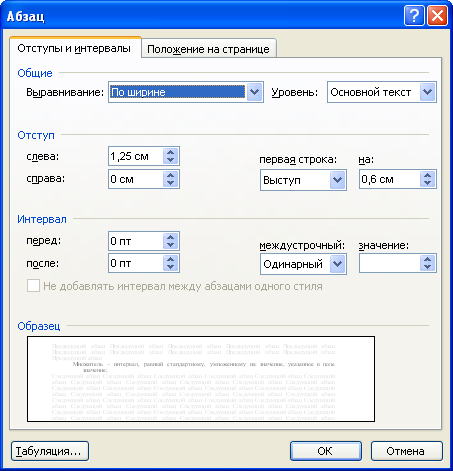
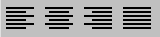
Рис.22
Устанавливать тип выравнивания можно также с помощью кнопок (рис.23).
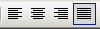
Рис.23

 Рис.24
Рис.24На горизонтальной координатной линейке (рис.24) находятся: маркер первой строки (1), маркер левой (2) и правой (3) границ абзаца, маркер абзацного отступа (4). Перетягивая их с помощью мыши, можно изменять соответствующие параметры абзаца.
Установка позиций табуляции
Табуляция используется для точного выравнивания колонок текста или чисел (рис.25). Если установить позиции табуляции, то при каждом нажатии клавиши Tab курсор будет передвигаться к ближайшей справа позиции табуляции.
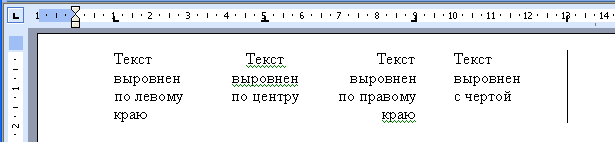
Рис.25
Для установления позиций табуляции используется команда Табуляция из меню Формат, которая вызывает диалоговое окно Табуляция (рис.26). Оно содержит следующие переключатели:
- по левому краю – текст выравнивается по левому краю относительно позиции табуляции;
- по центру – текст выравнивается по центру относительно позиции табуляции;
- по правому краю – текст выравнивается по правому краю относительно позиции табуляции;
- по разделителю – числа выравниваются по десятичной запятой, текст выравнивается по правому краю;
- с чертой – под позициями табуляции появляются вертикальные полосы.

Рис.26
Для заполнения пустого места слева от знака табуляции, можно использовать цепочку символов, вид которой выбирается в группе переключателей Заполнитель.
Установив все необходимые параметры для одной позиции, следует щелкнуть кнопку Установить и новая позиция будет внесена в список Позиции табуляции, который содержит все установленные позиции табуляции. Чтобы изменить тип уже установленной позиции табуляции, необходимо выбрать нужную позицию в списке Позиции табуляции и установить новые значения режимов.
Для удаления позиции табуляции следует выбрать ее в списке Позиции табуляции и щелкнуть кнопку Удалить. Все имеющиеся позиции табуляции можно удалить щелчком кнопки Удалить все.
Установить позицию табуляции можно также щелчком мыши на горизонтальной координатной линейке. Тип позиции табуляции указан внутри квадрата в левом конце горизонтальной координатной линейки (
 ). Если щелкнуть мышью на этом квадрате, то тип позиции табуляции изменится. Поочередно можно выбрать такие типы табуляции:
). Если щелкнуть мышью на этом квадрате, то тип позиции табуляции изменится. Поочередно можно выбрать такие типы табуляции:  | – выравнивание по левому краю; |
 | – выравнивание по центру; |
 | – выравнивание по правому краю; |
 | – выравнивание по разделителю (по десятичной запятой); |
 | - выравнивание с чертой в качестве разделителя. |
Если выделить фрагмент текста, выровненного по позиции табуляции, и перетянуть мышью символ табуляции в новое место, то текст перетянется вместе с символом табуляции. Чтобы удалить позицию табуляции, достаточно стянуть с координатной линейки символ табуляции.
